Oavsett om du skapar en Power Point-presentation eller en flygare i Microsoft Word, kan du köra över en situation där du föredrar att använda ett typsnitt som inte tillhandahålls av Microsoft. Hitta förpackningar Teckensnittsinstallation att ladda ner är lätt gjort, men hur ska du importera typsnitt när du hämtar dem? Det finns ett par sätt att göra detta, vilka båda beskrivs nedan. True-type teckensnitt kan importeras med dra och släpp-metoden, men om du inte har framgång med det, kan du importera ett typsnitt i Word och andra Microsoft Office-program via Kontrollpanelen.
Steg
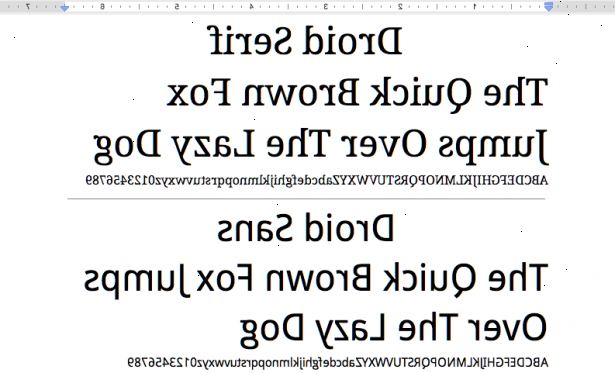
- 1Stäng alla Microsoft Windows-program. Det är särskilt viktigt att du inte kör någon Microsoft Office eller instanser Outlook när du börjar installera nya teckensnitt eller teckenstorlek pack.
- 2Klicka på Start-menyn och välj Kontrollpanelen. Klicka eller dubbelklicka (om nödvändigt) på Utseende och teman, och välj sedan Teckensnitt (under Se även). Om det här alternativet inte visas väljer typsnitt direkt.
- 3Öppna menyn Arkiv och välj Installera nytt teckensnitt. En dialogruta, eller nytt fönster bör öppnas som uppmanar dig att hitta filen du vill installera.
- 4Välj filen teckensnitt installationen genom att hitta den i webbläsarfönstret. Du kan bli skyldig att först välja enhet och mapp, innan du kan se installationsfilen.
- 5Klicka på knappen som lyder "OK" för att installera nya typsnitt (s).
Importera teckensnitt med dra och släpp
- 1Öppna mappen som heter typsnitt på skrivbordet.
- 2Öppna mappen där teckensnittet installationsfilen ligger. Detta är oftast på samma ställe du hämtade den till, såvida du flyttade den någon annanstans.
- 3Klicka och håll på teckensnittet installationsfilen, och dra den till mappen Fonts.
Tips
- Du behöver inte installera teckensnitt i enskilda Microsoft Office-program. När teckensnittet är installerat i Windows, alla Microsoft Office kommer att kunna komma åt och använda dina nya typsnitt (s).
- Teckensnitt som installeras av användaren är specifika för maskinen på vilken du installerar dem. Med andra ord, om du skickar någon ett dokument som innehåller teckensnitt som du har installerat, får handlingen öppna på den andra personens dator i en standard teckensnitt, t.ex. Times New Roman.
- För att välja flera filer Teckensnittsinstallation, håll ned CTRL-tangenten medan du väljer var och en.
- För att välja ett stort antal filer Teckensnittsinstallation som alla ligger i samma avsnitt i en mapp, håller ned SKIFT medan du markerar den första och sista filen i listan. Detta kommer att välja varje av de första och sista och varje fil i mellan.
- Om du hämtar flera teckensnitt, kan de anländer på din dator i en zippad fil. Detta görs för att minska nedladdningen storlek, men du kan inte importera en zip-fil. Du måste först packa upp filen - detta kan göras enkelt genom att dubbelklicka på den i den mapp på din dator. Instruktioner kommer att dyka upp på din skärm som guidar dig genom dekompression processen.
